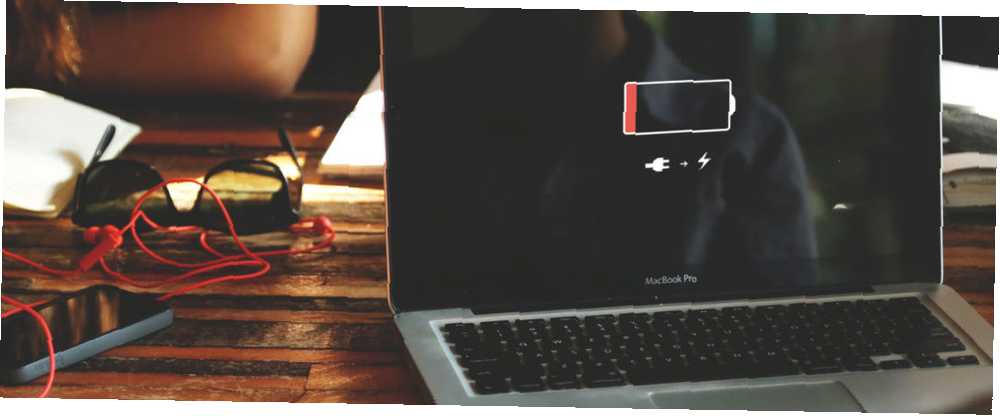
William Charles
0
2459
413
MacBooksi postaju sve moćniji i tanji svake godine, ali vijek trajanja baterije ne poboljšava se nigdje blizu koliko ima i sirovih performansi. To nas ostavlja u čudnoj situaciji.
Iako su trenutni MacBookovi prilično moćni, u najboljem slučaju imaju isti životni vijek baterije kao i njihovi prethodnici. A ponekad čak i četverosatni ciklus baterije iz MacBook Pro-a jednostavno nije dovoljan.
Pa što možeš učiniti? Sasvim malo, ispada.
1. Ažurirajte na Najnoviji OS
Izvještava se da su ispravljene velike fluktuacije baterije i najnovije ažuriranje macOS-a Sierra Apple ispravlja pogrešku baterije baterije MacBook Pro Apple ispravlja pogrešku greške baterije MacBook Pro-a Apple tvrdi da je ispravio jednu od grešaka koja utječe na vijek trajanja baterije. MacBook Pro. Ali očito je "bug", a ne "bug". Nažalost. , kada je u pitanju MacBook Pros 2016. Dakle, ako imate problema s baterijom, prvo što trebate učiniti je ažurirati na najnoviji softver 5 razloga za instaliranje macOS-a Sierra upravo sada i kako nadograditi 5 razloga za instaliranje macOS-a Sierra upravo sada i kako nadograditi nakon nekoliko mjeseci javna beta verzija, najnovija inačica Appleovog operativnog sustava za stolna računala spremna je za prime time. .
2. Provjerite stanje baterije
Ako imate strašan život baterije, pogotovo ako vaš MacBook umre za manje od jednog sata, možda će vam trebati zamjena baterije. Nakon dužeg korištenja, baterije izumiru. Nedavno se to dogodilo za moj MacBook s nešto manje od dvije godine korištenja (hvala AppleCare +).
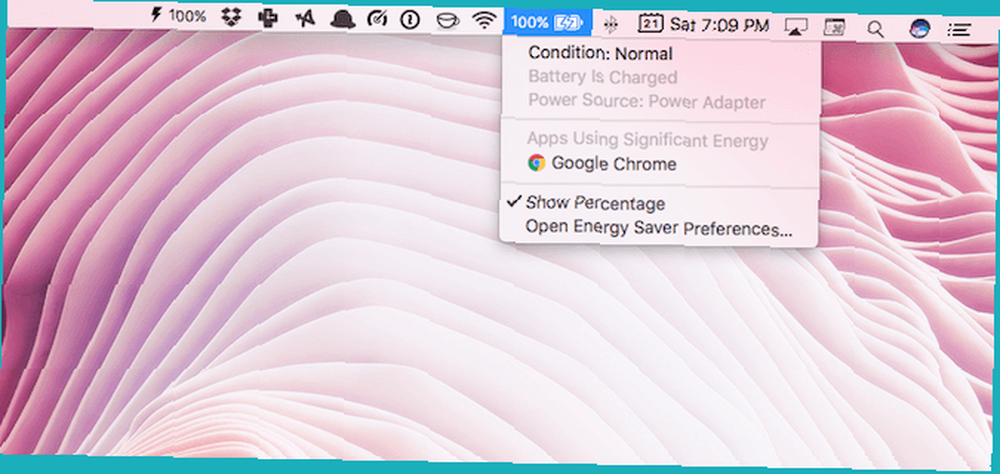
Ako nešto ozbiljno nije u redu s vašom baterijom, reći će vam macOS. Pritisnite ikonu baterije na traci izbornika, a pritom držite Opcija ključ. Ako piše Stanje: normalno, sve je A-OK. Ali ako nešto nije u redu, reći će Zamijenite uskoro. To vam je znak da dovedete Mac na servis.
3. Prebacite se na Safari, ako možete
Ozbiljno, ovo je jedino što će vam pružiti trenutno i značajno nalet baterije. Jednostavan čin prelaska na korisnike Safari Maca i iOS-a: Zašto još ne upotrebljavate Safari? Korisnici Mac i iOS-a: Zašto još ne upotrebljavate Safari? Appleov preglednik sada je polirani prvorazredni proizvod koji je ekskluzivan za Mac i iOS uređaje. Pa zašto je ne koristiš? iz Chromea mogu vam povećati trajanje baterije za sat ili dva, ovisno o vašoj upotrebi.
Dok sam snimao gornju snimku zaslona, imao sam dva prozora Safarija i jedan Chrome prozor, ali samo je Chrome koristio značajnu energiju. To je bio jedan od velikih razloga zašto sam se prebacio.
Pokušajte prijeći na Safari, to je stvarno dobar preglednik. Možete držati Chrome oko sebe zbog stvari koje ne rade tako dobro na Safariju (ne puno).
4. Prilagodite način uštede energije
macOS dolazi s ugrađenim načinom uštede energije koji vam može pomoći da produžite trajanje baterije vašeg Mac-a. U Postavke sustava, Odaberi Ušteda energije.
Na klizaču smanjite vrijeme u kojem zaslon ostaje dok ne upotrebljavate Mac.

Ispod provjerite Lagano prigušen zaslon kada je baterija i Stavite tvrde diskove da spavaju kada je to moguće opcije su provjerene.
Također je preporučljivo isključiti uređaj Napajanje napajanja opcija koja periodično provjerava ažuriranja aplikacija i podataka kada je MacBook zatvoren.
5. Zatamnite zaslon
Iako se ovaj savjet ne drži baš za najnovije MacBook Pros, zasloni na starijim uređajima su manje energetski učinkoviti. Smanjivanje svjetline vašeg Retina MacBook Pro zasigurno može pomoći kada je riječ o dužem vijeku trajanja baterije. To možete učiniti pomoću gumba F1 i F2 tipke na tipkovnici.
Možda ćete također htjeti isključiti automatsko svjetlo. To možete učiniti tako da odete Postavke sustava > Prikaz.
6. Upravljanje neželjenim aplikacijama
Općenito, radi se o lošim i resursa intenzivnim aplikacijama koje troše bateriju. Ono na što morate paziti je da se i dalje prikazuju kada ih ne upotrebljavate.
Vježbajte zatvoriti aplikacije sa značajnim resursima koje ne koristite. Aplikacije poput Photoshopa, Steam-a i bilo koje instalirane igre.
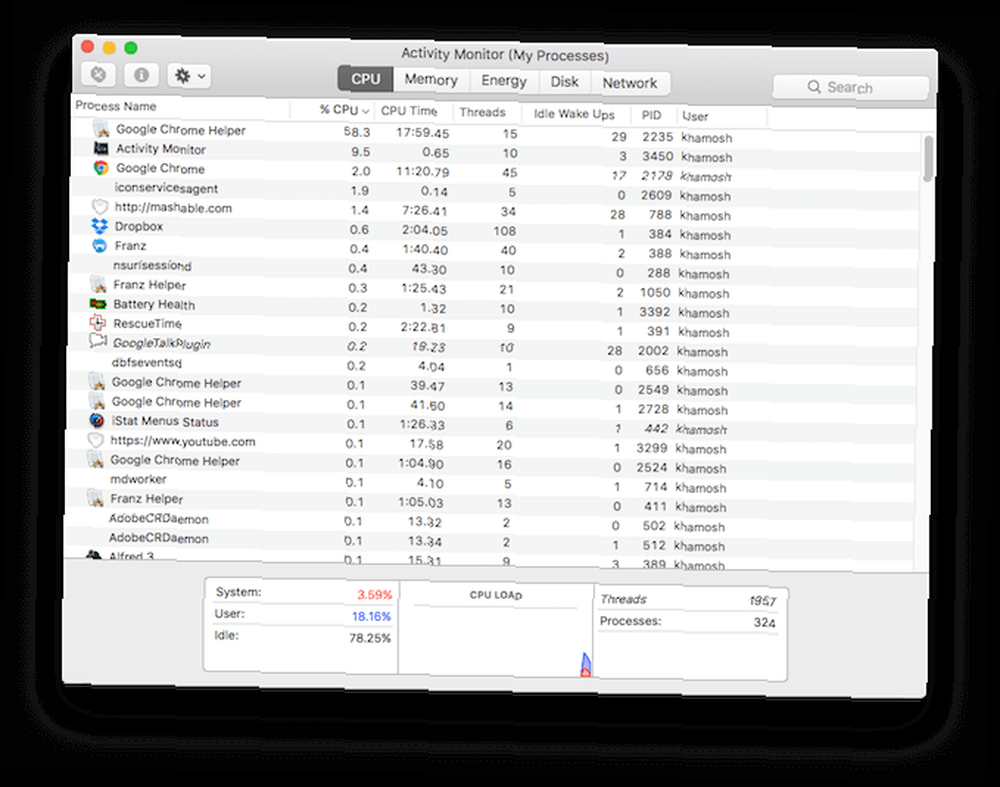
Otvorite da biste vidjeli je li neka aplikacija skroz loša Monitor aktivnosti (iz Prijave > komunalne usluge) i kliknite na CPU kartica. Ovdje ćete vidjeti aplikacije koje su najveće udice resursa. Ako aplikacija zauzima neobično velik udio CPU procesa (više od 70 posto), dvaput kliknite na nju i odaberite Prestati.
7. Očistite svoj Mac
Korištenje neoptimiziranog Mac 3 besplatnih aplikacija za analizu i pregled prostora na tvrdom disku vašeg Mac-a 3 Besplatne aplikacije za analizu i pregled vašeg mac-ovog prostora na tvrdom disku Pitate se gdje je nestala sva pohrana vašeg Mac-a? Ove će vam se besplatne aplikacije javiti. je poput vožnje automobila koji je znatno priješao datum njegovog servisiranja. Iako je macOS uglavnom dobar u upravljanju vlastitim resursima, smeće se i dalje može razvijati. Ozbiljnost problema ovisi o tome što radite na svom Macu.
Ako ste programer i instalirate puno paketa na svoj Mac, samo da zaboravite na njih niz liniju, možda ćete imati problema. U svakom slučaju, kada se vaš Mac počne loše ponašati i počne trošiti puno baterije, dobra je prilika da napravite zalihe i očistite svoj Mac.
To možete učiniti pomoću nekoliko različitih alata. Ako koristite macOS Sierra, upotrijebite ugrađeni alat za upravljanje pohranom Očistite pohranu Mac računala Sierrom ili Samo koristite Automator Očistite pohranu Mac računala Sierrom ili Samo koristite Automator Bez obzira želite li povećati dostupnu pohranu pomoću oblaka ili uzeti u obzir stvari vlastitim rukama, evo kako macOS Sierra može pomoći ublažavanju tereta. kako biste očistili ogromne i nevažne datoteke.
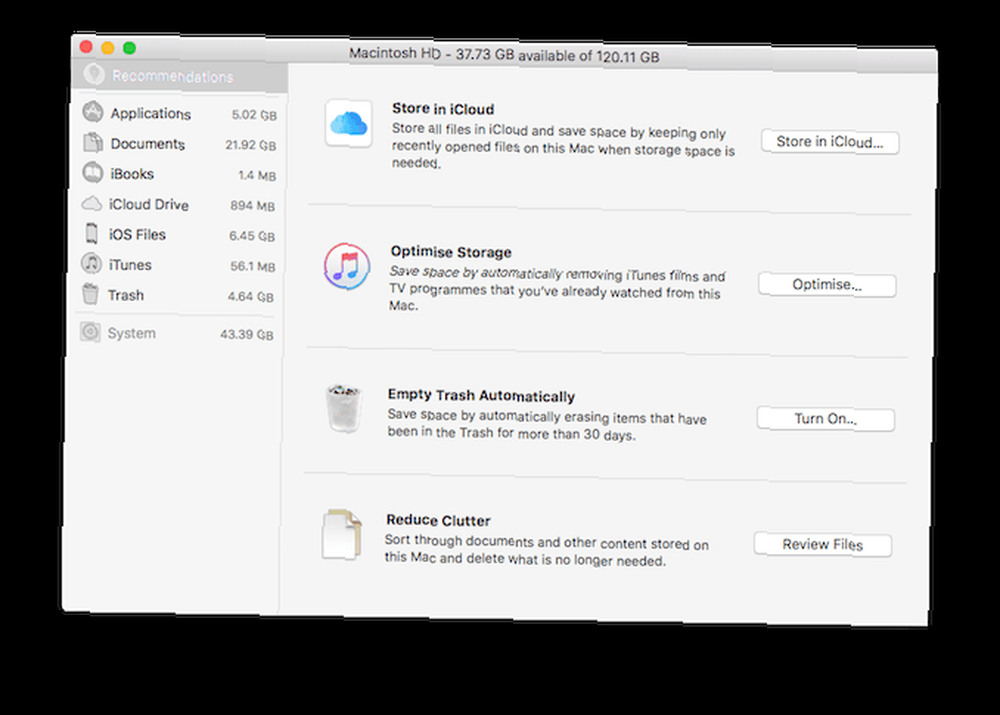
Možete koristiti i aplikaciju treće strane poput CleanMyMac 3. Imaju odjeljak o održavanju koji je posvećen poboljšanju performansi Maca i zdravlja baterije.
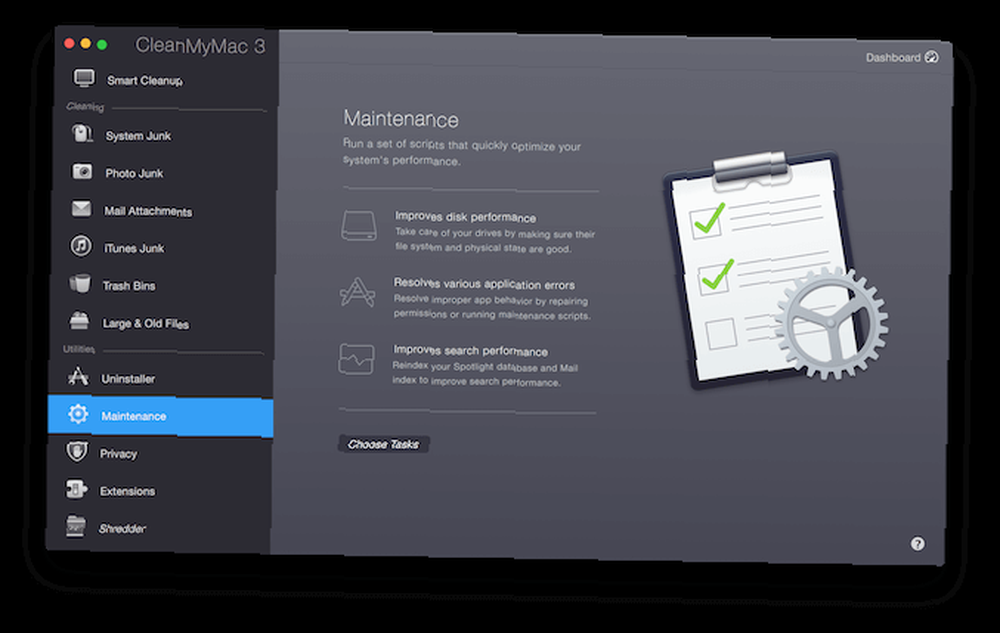
Ako tražite besplatne opcije, pogledajte OnyX. U početku bi moglo izgledati zastrašujuće, ali odaberite stvari koje želite učiniti i pustite OnyX da učini svoje (preporučljivo je sigurnosno kopirati vaše važne datoteke prije ovoga). OnyX će izvoditi skripte za optimizaciju na razini OS-a i možda će jednostavno voditi računa o stvarima koje su pogrešile na razini koja nije dostupna korisniku.
8. Onemogućite pozadinsko osvjetljenje tipkovnice
Ako rutinski radite u mraku ili vam se dogodi da vam je pozadinsko osvjetljenje tipkovnice omogućeno, razmislite o tome da ih isključite. To možete učiniti pomoću F5 ključ. Iako je tipkovnica s pozadinskim osvjetljenjem odlična značajka u MacBookovima, dugotrajno korištenje iste može značiti smanjeni vijek trajanja baterije.
9. Pratite život baterije vašeg Mac računala
Prvi korak prema promjeni je znanje. Zdravlje baterije je besplatna aplikacija na traci izbornika koja prati trajanje baterije vašeg Mac računala i pruža vam određene tehničke informacije koje macOS neće.
Aplikacija vam daje opću ocjenu zdravlja baterije zajedno sa trenutačno najvećim kapacitetom punjenja.
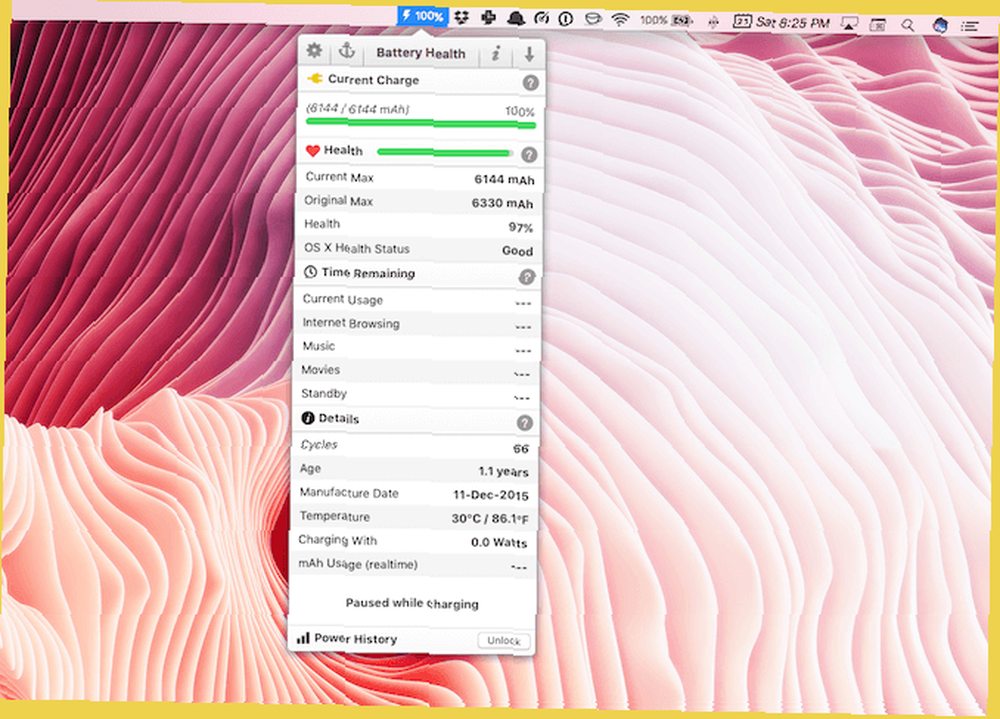
Nuspojava instaliranja aplikacije je ta što će vam čak pružiti procijenjeno preostalo vrijeme za bateriju (u različitim okolnostima). Apple je nedavno uklonio ovu značajku s Maca jer je navodio nerealne brojeve. Čak i uz Baterijsko zdravlje, preporučio bih vam da procjenu koristite samo kao to: procjenu.
10. Isključite Turbo Boost
Turbo Boost značajka je Intelovih CPU-a koji omogućuje svojevrsni overdrive, sve do 11. Ako koristite moderni Retina MacBook, vaš Mac podržava tu značajku (da biste bili sigurni, potražite stranicu sa specifikacijama vašeg modela na Apple-ovim web stranica).

Ako koristite 15-inčni MacBook Pro, onemogućavanje turbo pojačanja očito ima pozitivan učinak na vijek trajanja baterije. Zadaci CPU-a intenzivno pogađaju. Ali za općenito korištenje onemogućavanje Turbo Boost-a čak i privremeno u teškim okolnostima može vam biti od velike pomoći.
Marco Arment testirao je ovu teoriju isključujući Turbo Boost na svom 15-inčnom MacBook Pro 2015. i ustanovio da je vijek trajanja baterije porastao za 25 posto. To možete učiniti pomoću aplikacije Turbo Boost Switcher.
U konačnici, ovisi o vašoj upotrebi
Ako gledate filmove pune HD rezolucije s potpuno pojačanom svjetlošću ili presnimavate videozapise, vaš Mac će umrijeti za vas za 3-4 sata. Ali općenito, gornji savjeti trebali bi vam pomoći da izvučete više soka iz svog trenutnog stroja.
Također možete pokušati kalibrirati MacBook-ovu bateriju. To je poput resetiranja zadanog ponašanja baterije. Potpuno napunite MacBook, zatim ga u potpunosti ispustite i ponovo napunite do kraja. Također, ne preporučujemo da vaš MacBook uvijek budete uključeni.
Imate li poteškoća s baterijom na Mac računalu? Koje korake poduzimate da biste je poboljšali? Podijelite s nama u komentarima u nastavku.











